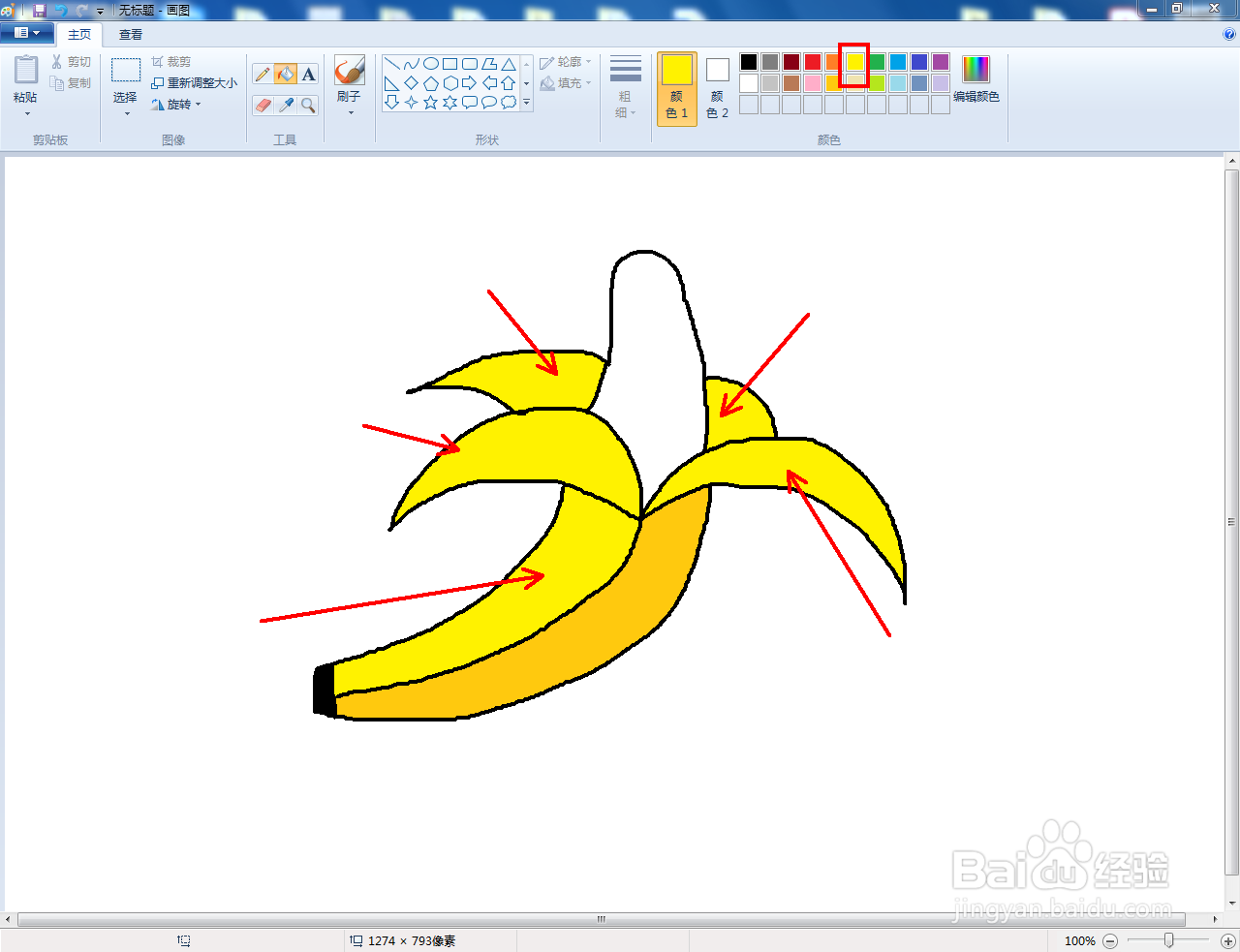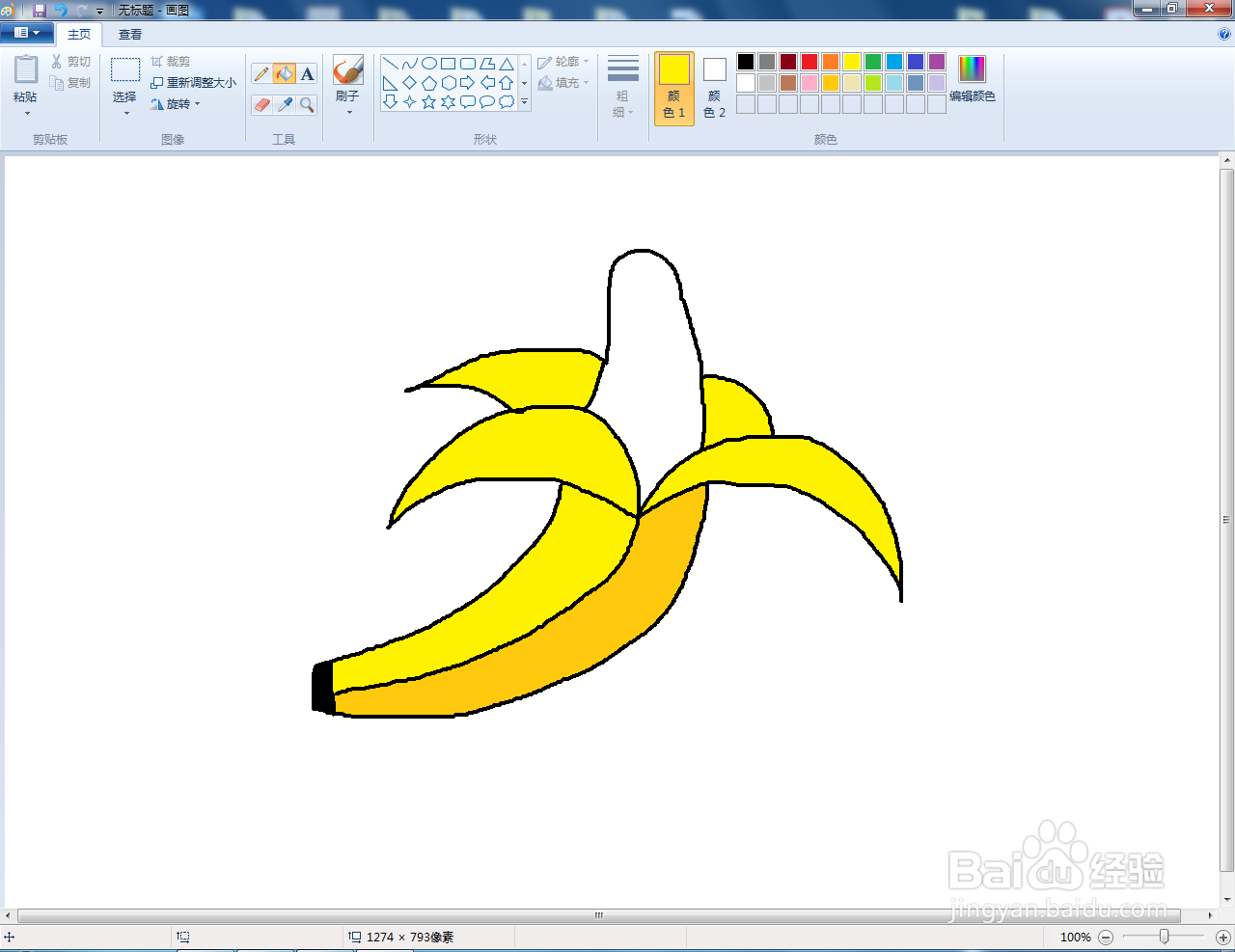1、打开window画图软件,进入软件画图界面;

2、点击【铅笔工具】,按图示设置好铅笔的【线型】和【颜色】;
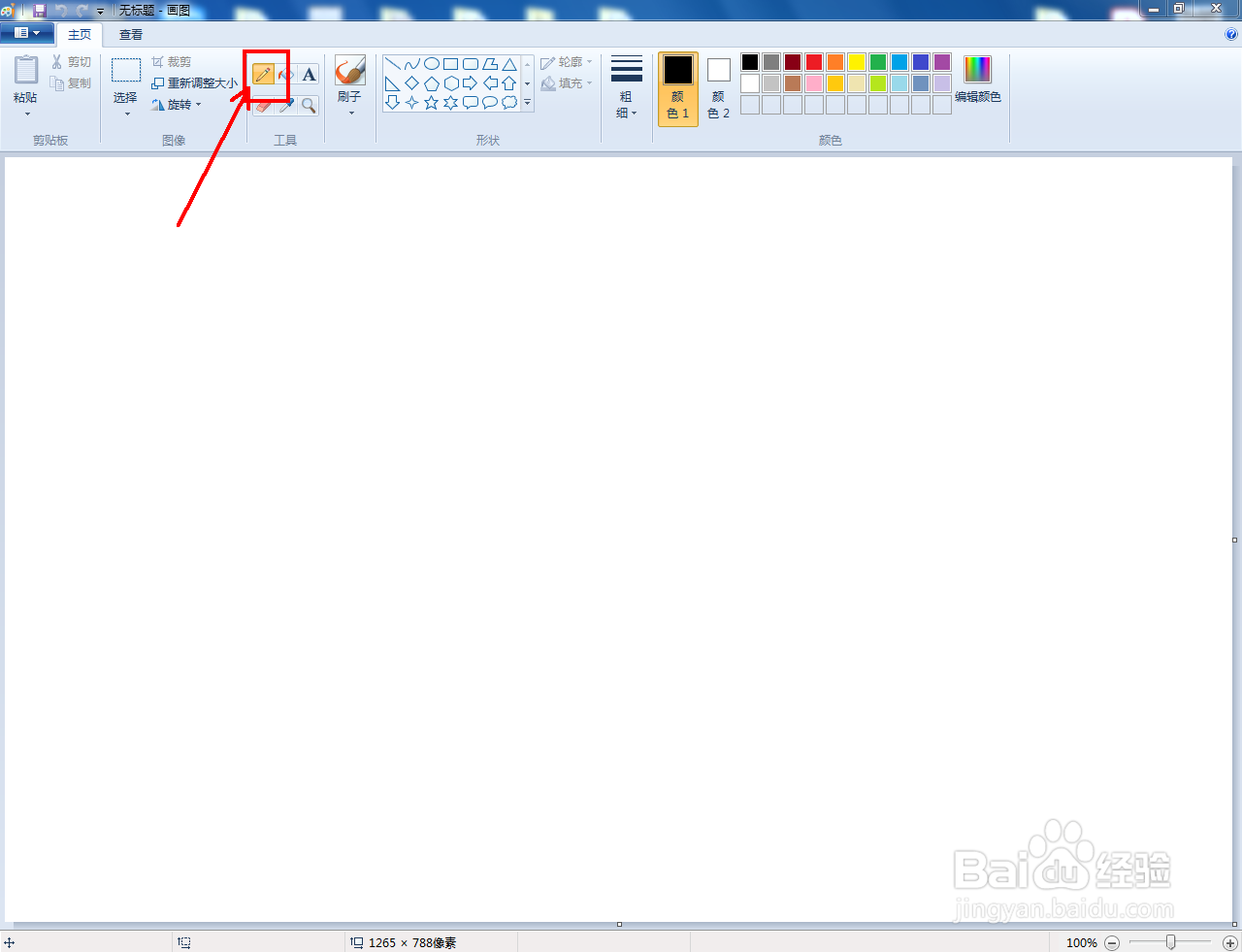
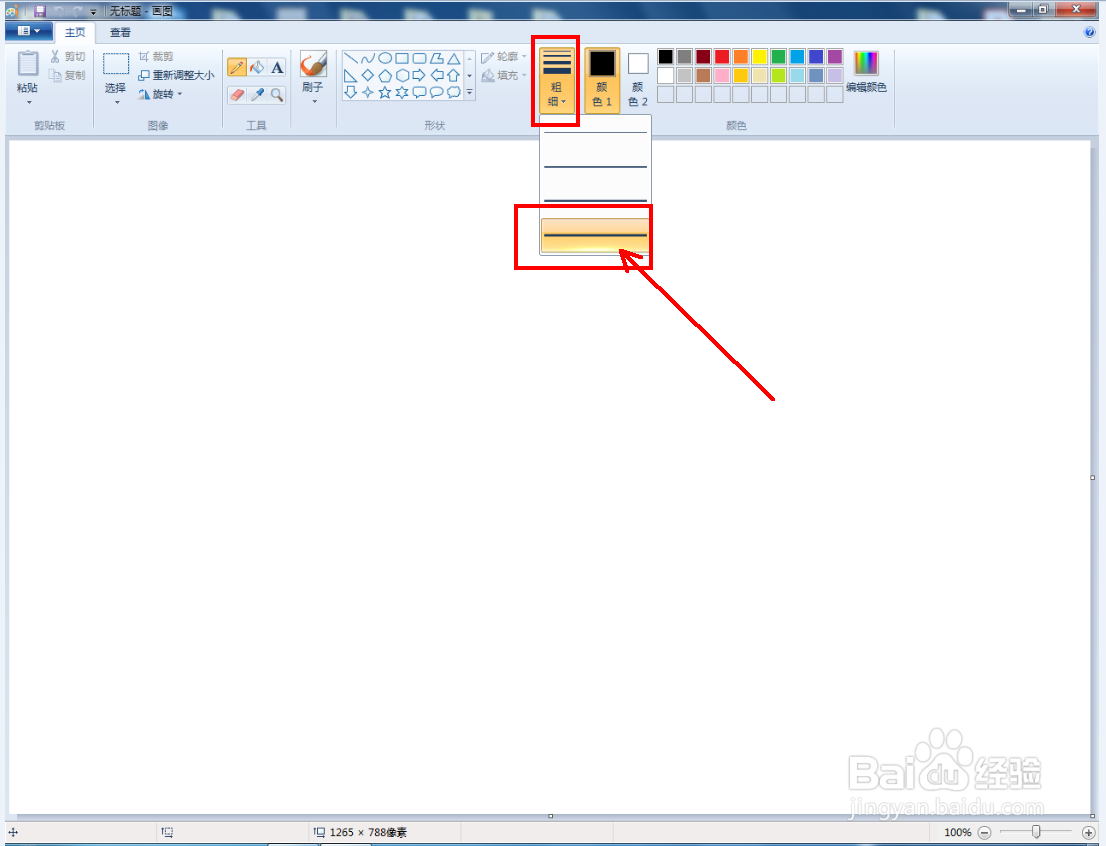
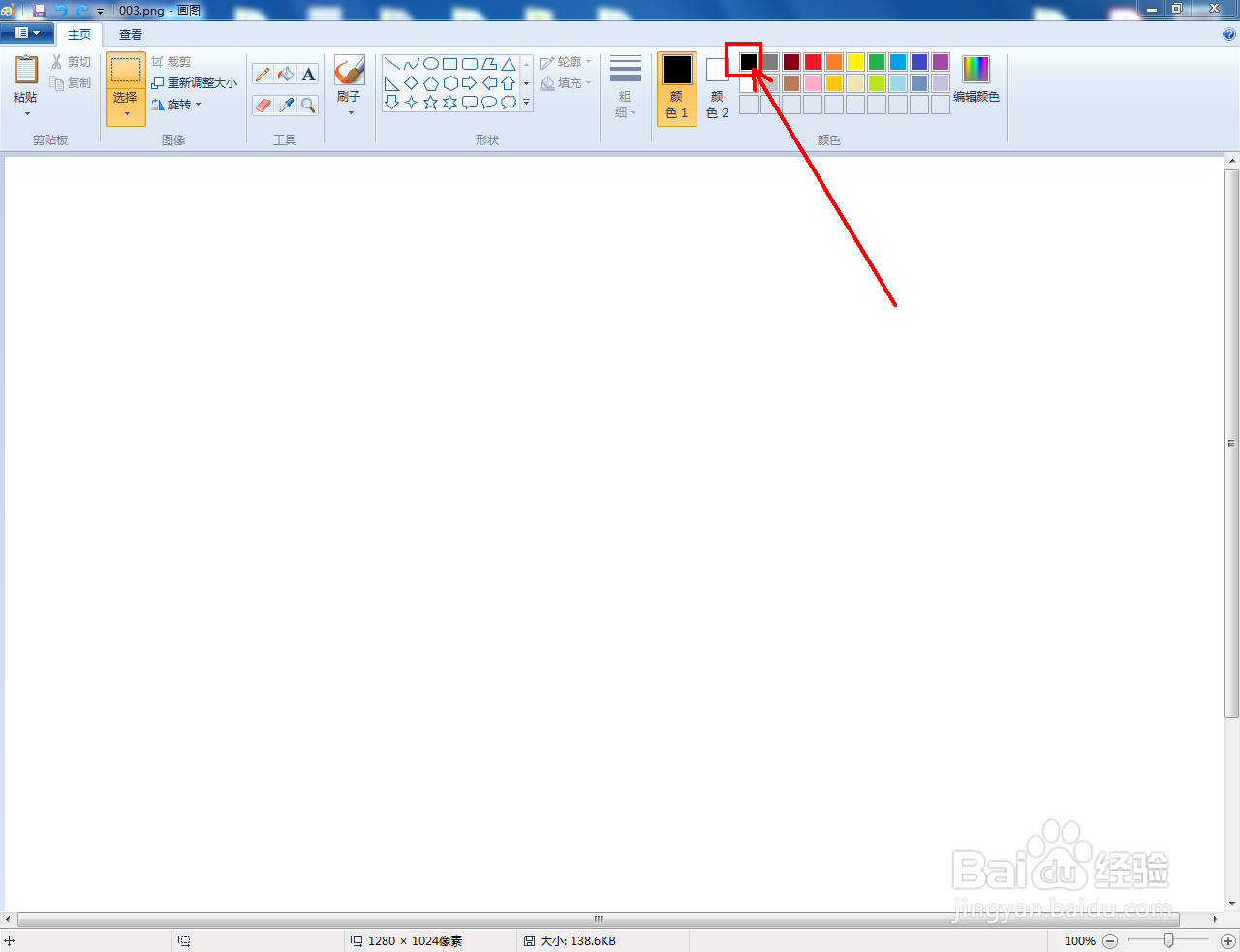
3、按照图示绘制步骤,依次完成香蕉各个部位图案的绘制;

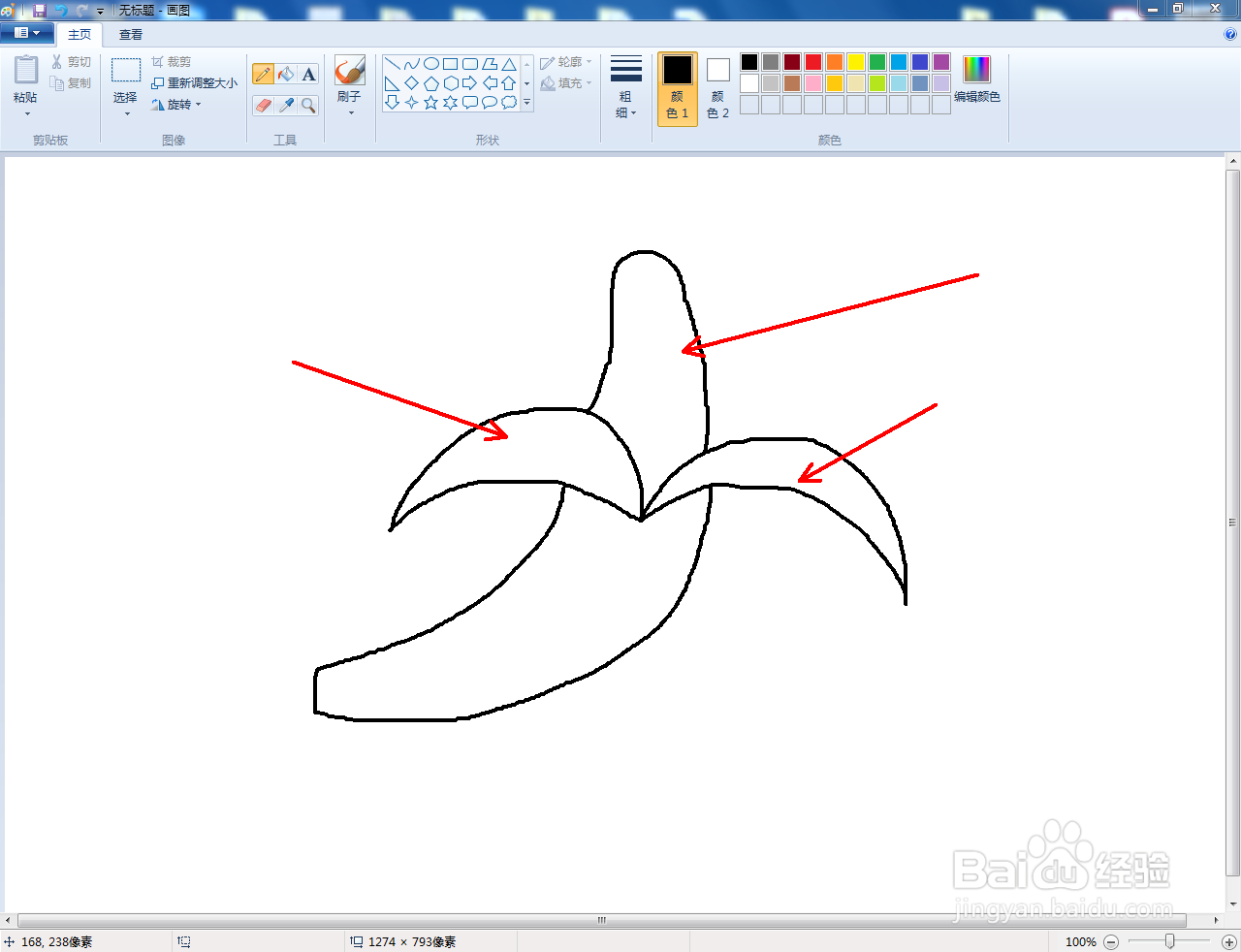

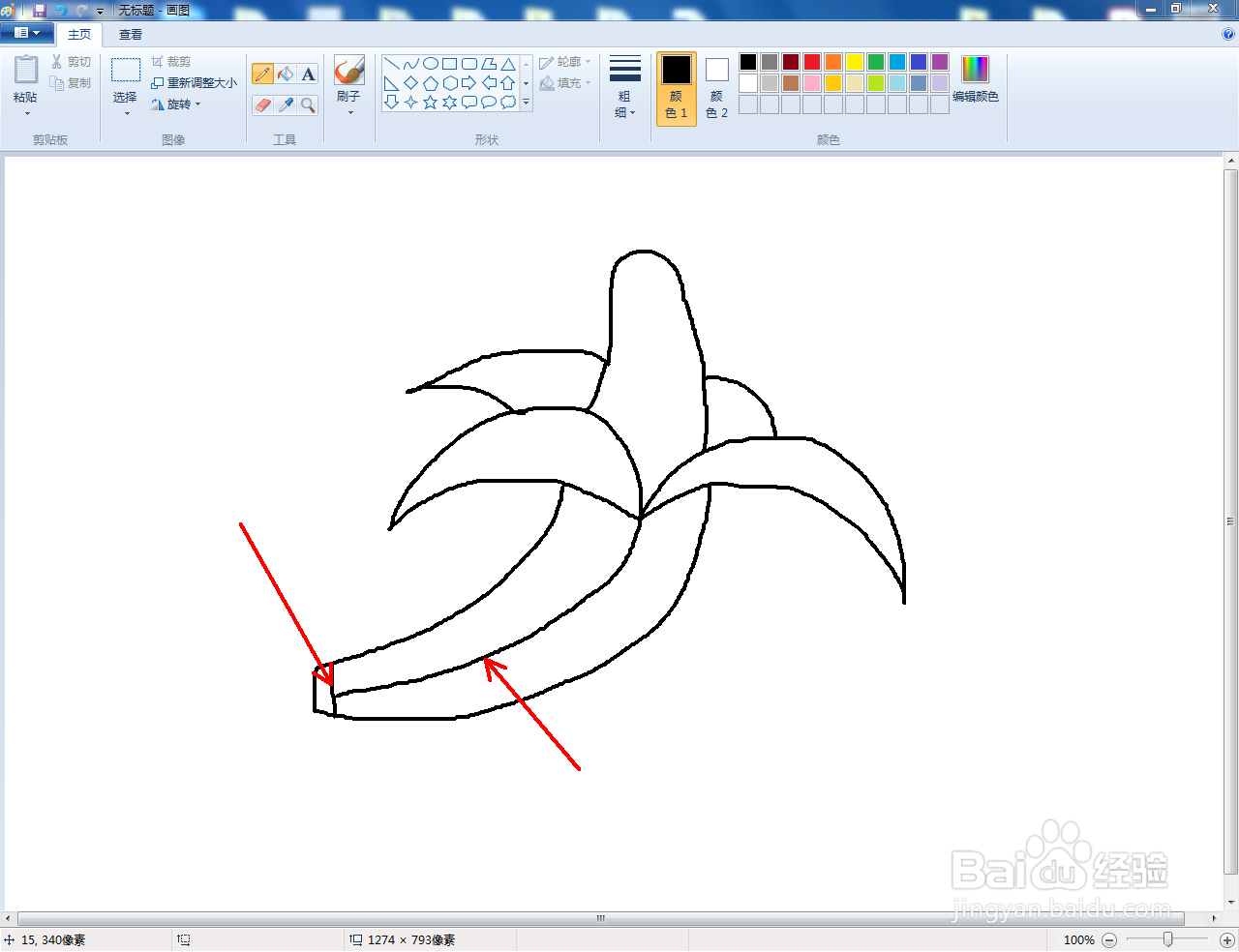
4、点击【用颜色填充】,按图示选择相应的颜色,对香蕉各个部位进行颜色填充,这样我们的香蕉图案就绘制完成了。



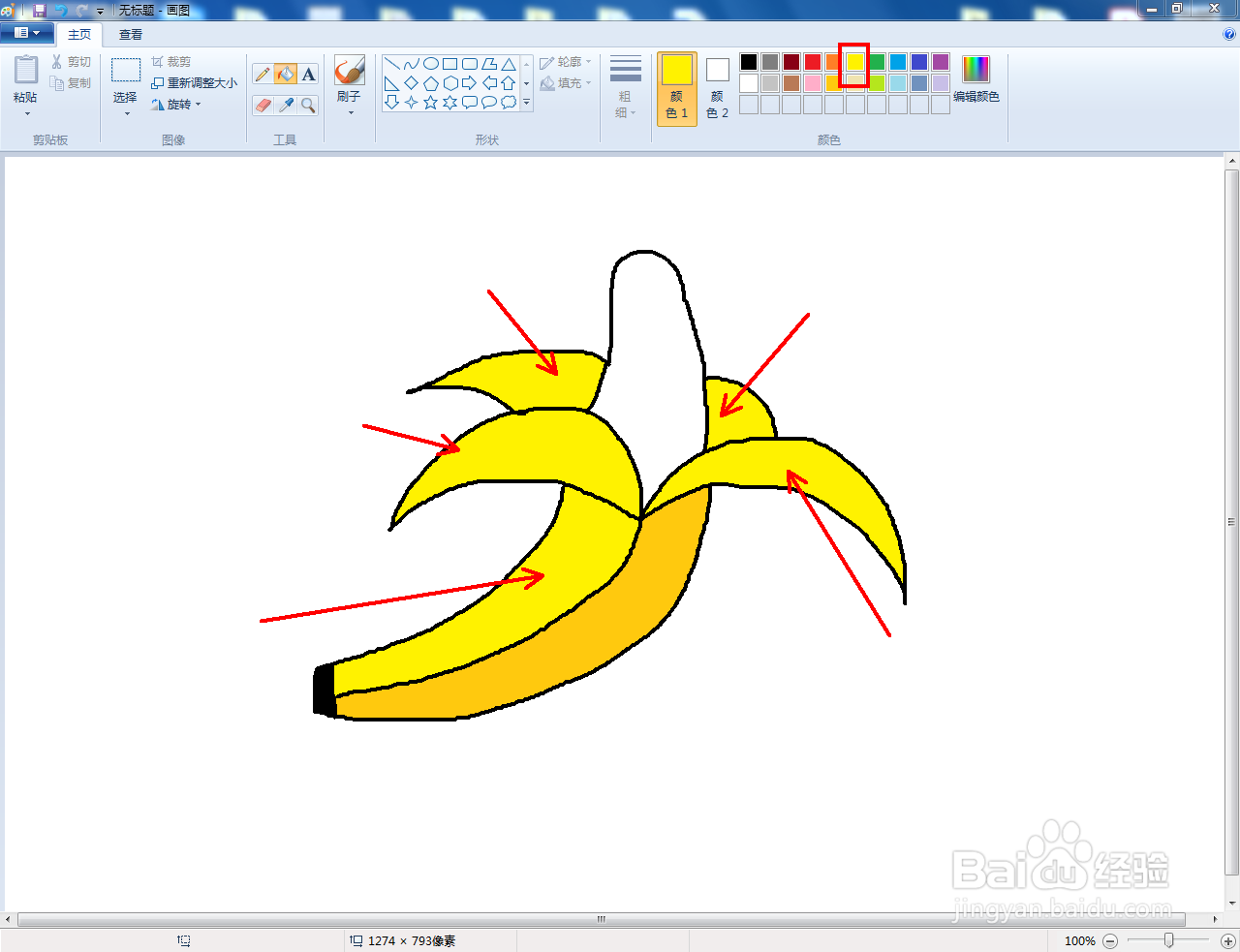
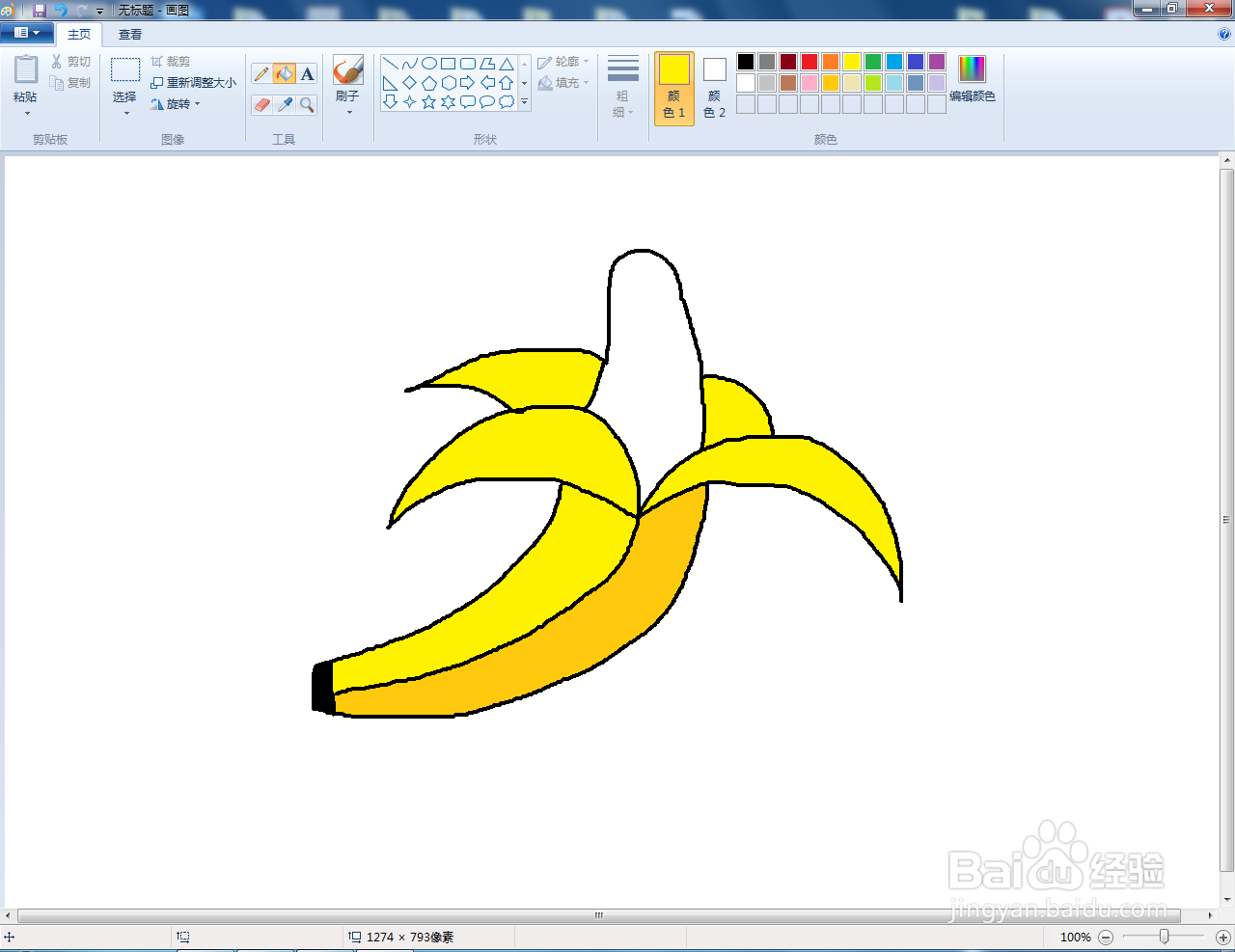
时间:2024-10-13 10:45:33
1、打开window画图软件,进入软件画图界面;

2、点击【铅笔工具】,按图示设置好铅笔的【线型】和【颜色】;
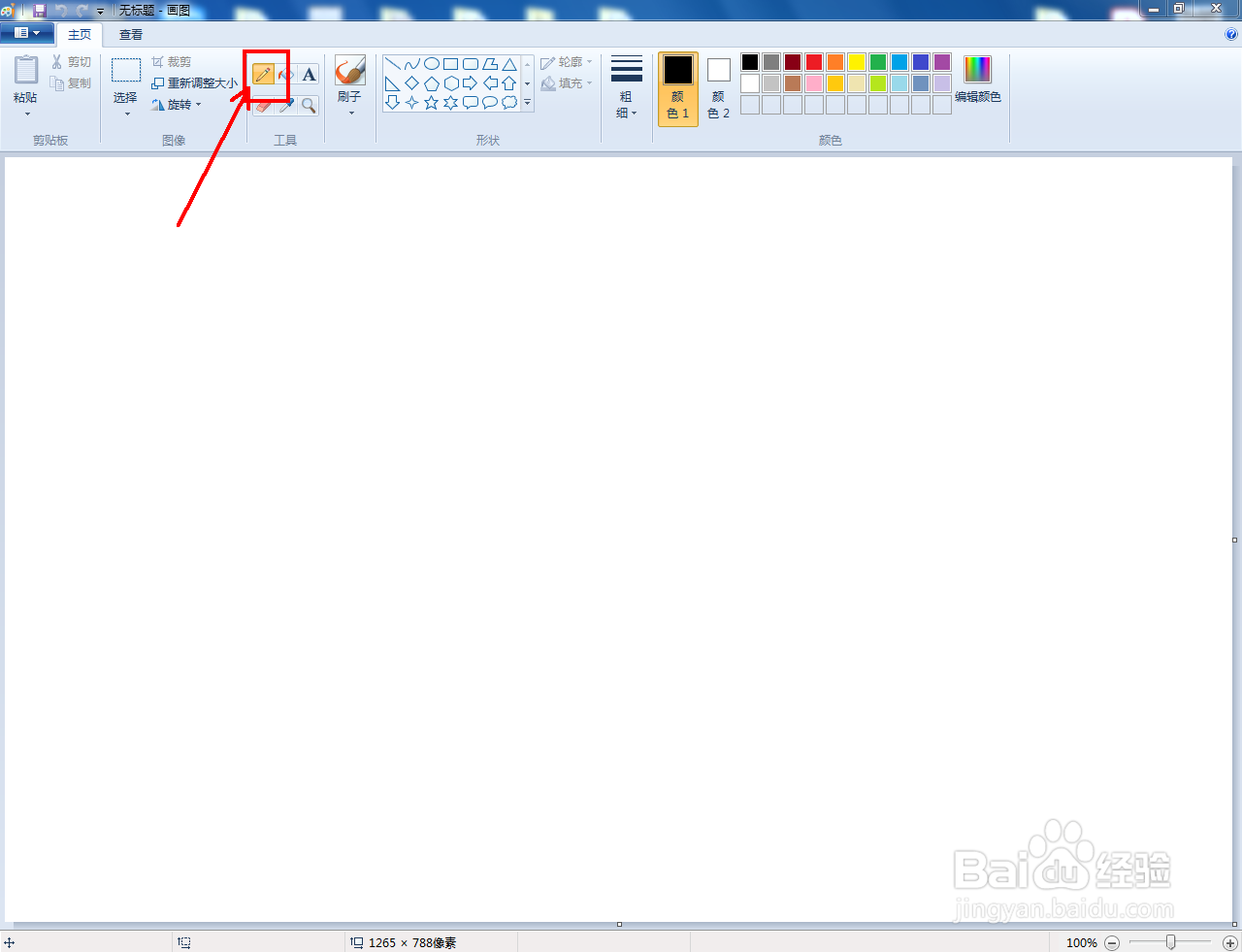
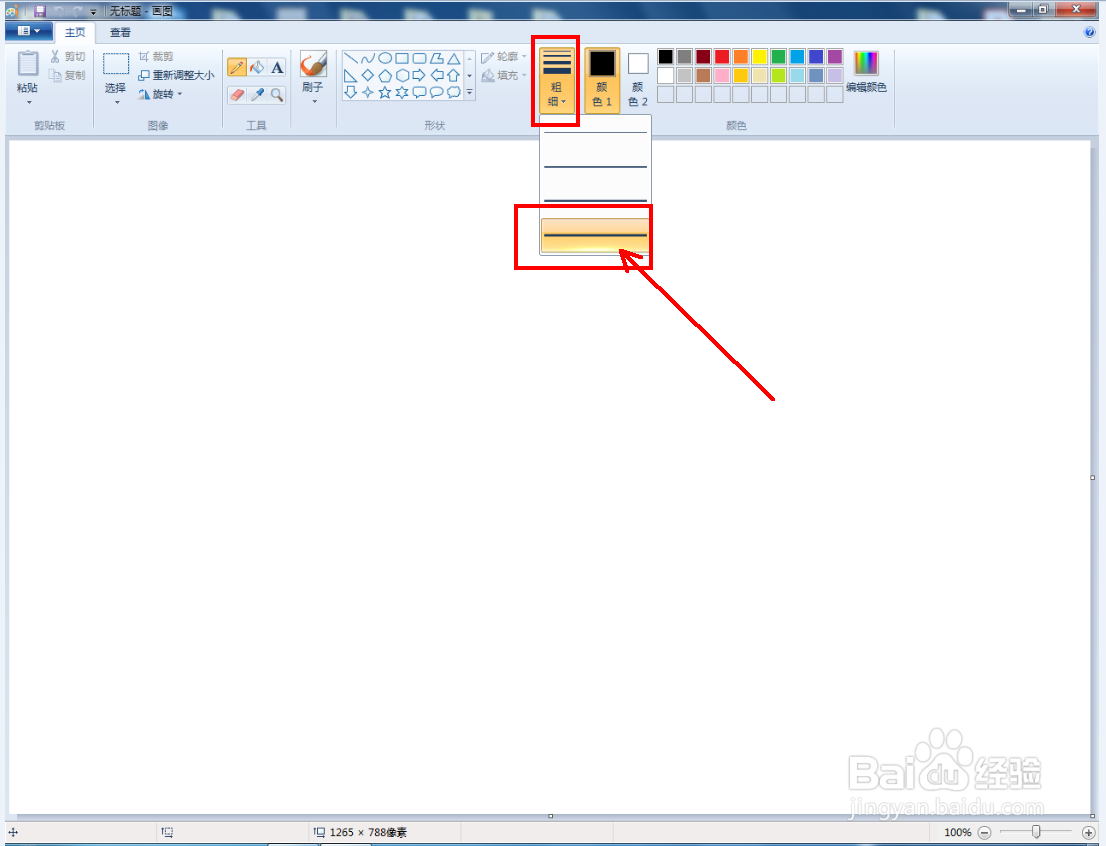
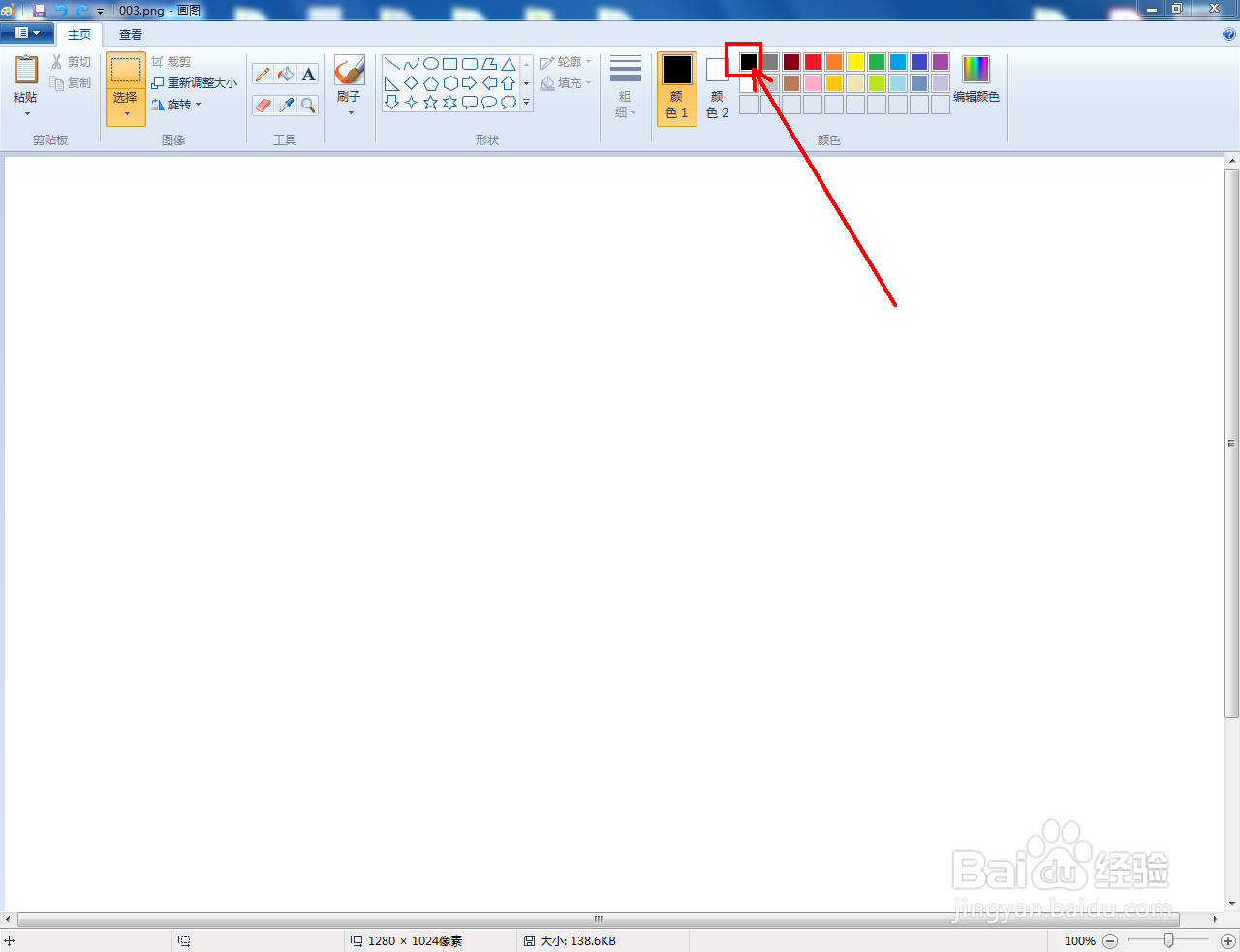
3、按照图示绘制步骤,依次完成香蕉各个部位图案的绘制;

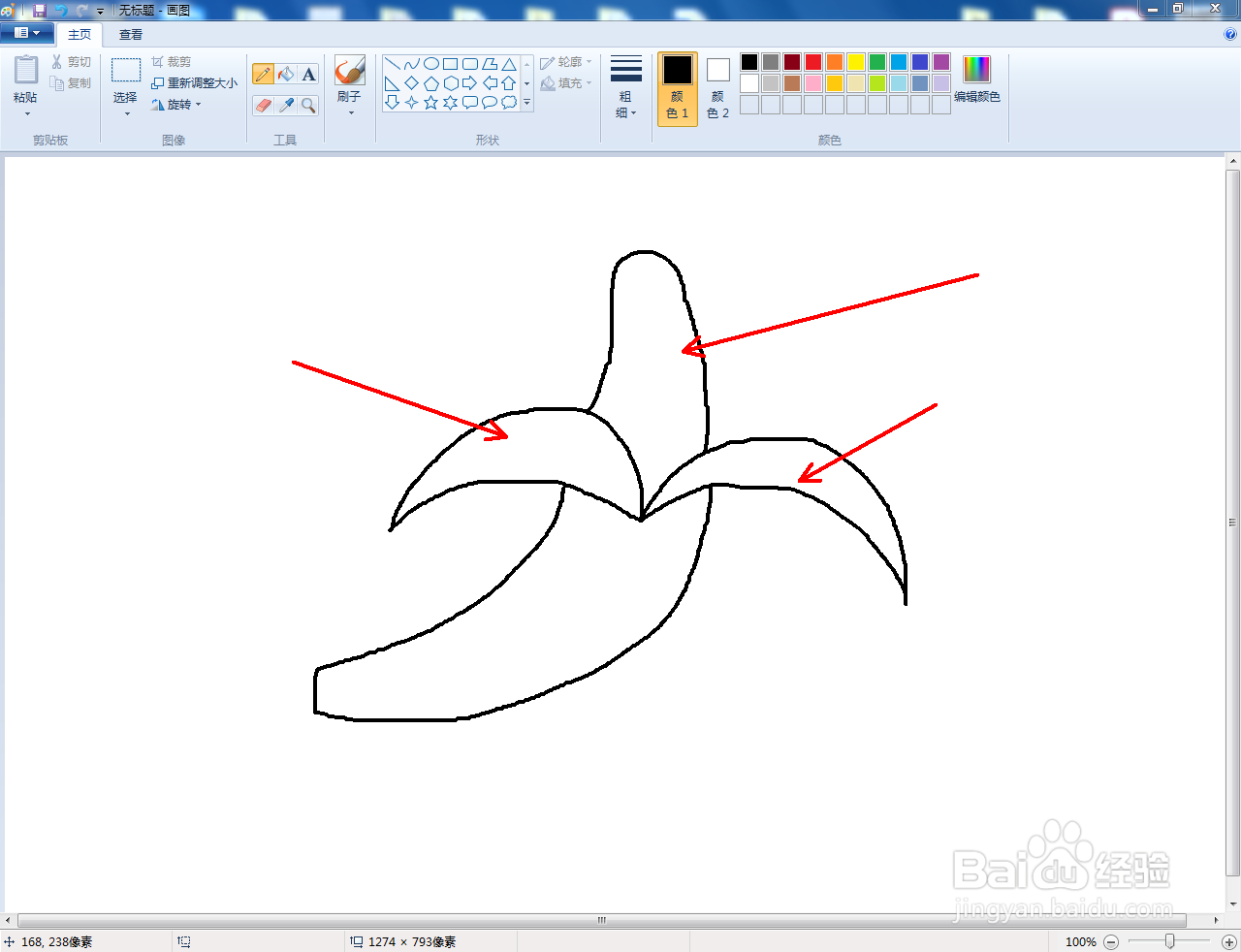

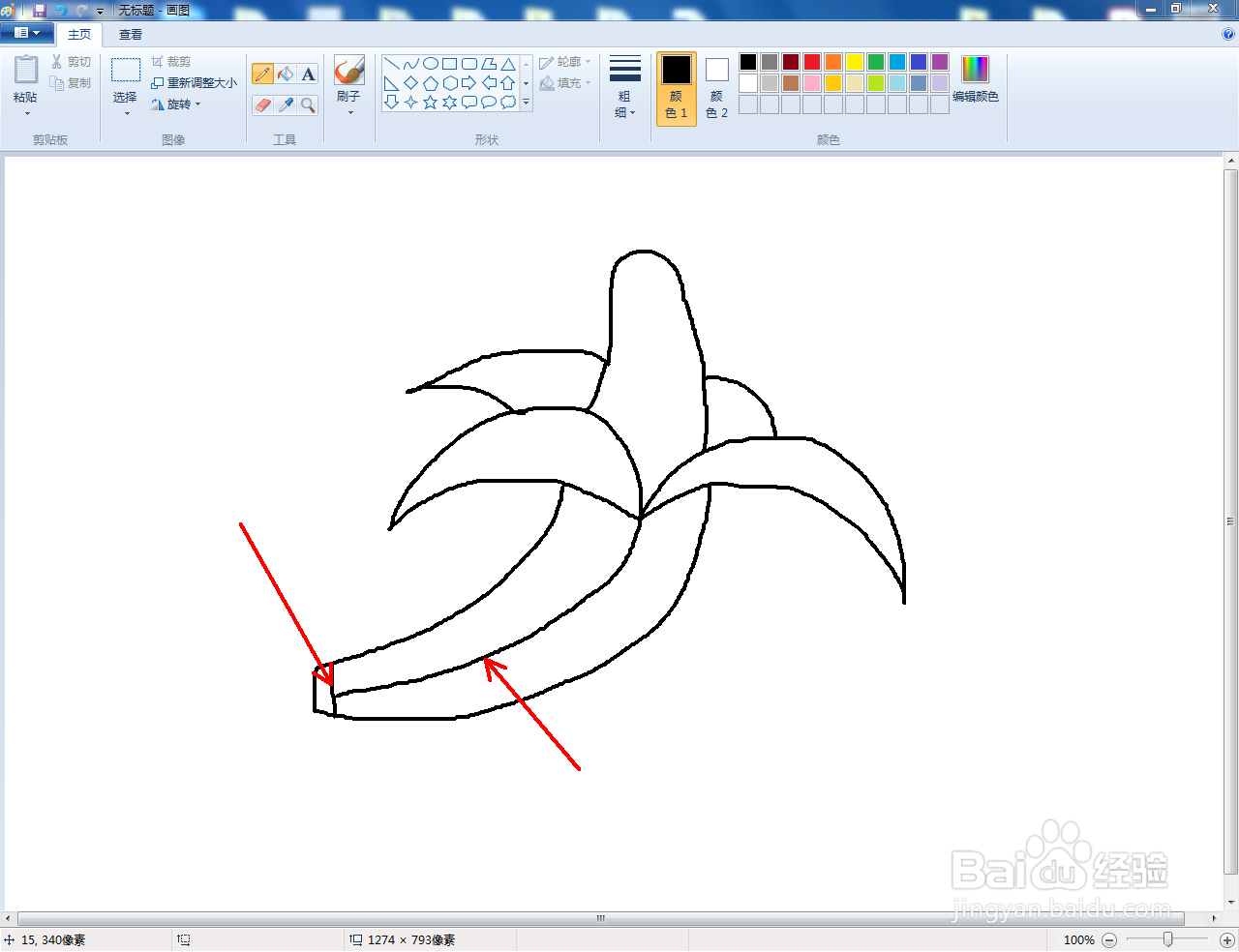
4、点击【用颜色填充】,按图示选择相应的颜色,对香蕉各个部位进行颜色填充,这样我们的香蕉图案就绘制完成了。